マニュアル(Version 1.00向け)
このバージョンは既に使用できませんが、履歴として古いバージョンのマニュアルを残しています。
内容はWEBページ更新前の「操作について」の項に記載されていた内容と同様です。
内容はWEBページ更新前の「操作について」の項に記載されていた内容と同様です。
タイトル画面
操作は十字パッド、タップ、決定ボタン(日本語設定では○ですが、言語設定により異なります)、
キャンセルボタン(日本語設定では×ですが、言語設定により異なります)で操作を行います。
・EDIT START
・OPEN FILE
・OPTIONS
キャンセルボタン(日本語設定では×ですが、言語設定により異なります)で操作を行います。
・EDIT START
新規に作成を開始します。
選択するとキャンバスサイズを設定するウィンドウが表示されます。
サイズ表示はX × Yの形式です。
「作成開始」で指定したサイズで作成を開始、「キャンセル」でウィンドウを閉じます。
なお、一度決定したキャンバスサイズは変更できません。
開始時は間違えないように注意してください。
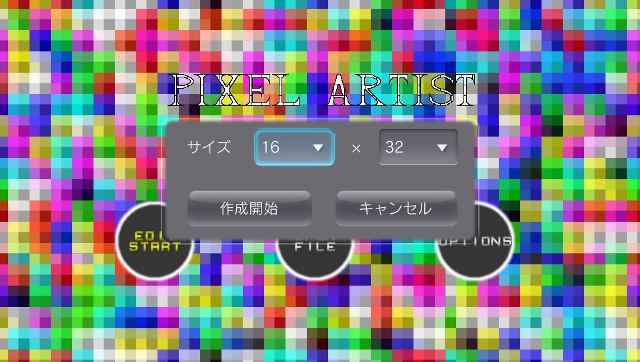
選択するとキャンバスサイズを設定するウィンドウが表示されます。
サイズ表示はX × Yの形式です。
「作成開始」で指定したサイズで作成を開始、「キャンセル」でウィンドウを閉じます。
なお、一度決定したキャンバスサイズは変更できません。
開始時は間違えないように注意してください。
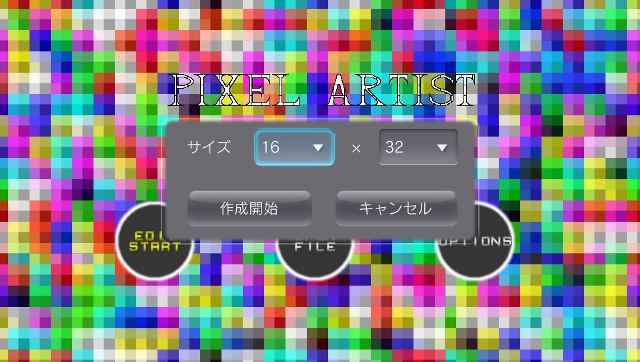
・OPEN FILE
作成済みのデータをロードします。
選択すると作成済みのデータを選択するウィンドウが表示されます。
編集を再開したいデータ名をタップまたは決定すると作成再開、右上の「×」をタップまたは決定するとウィンドウを閉じます。

選択すると作成済みのデータを選択するウィンドウが表示されます。
編集を再開したいデータ名をタップまたは決定すると作成再開、右上の「×」をタップまたは決定するとウィンドウを閉じます。

・OPTIONS
日本語/英語を切り替えることができますが設定は保存されず、再起動すると日本語にリセットされます。
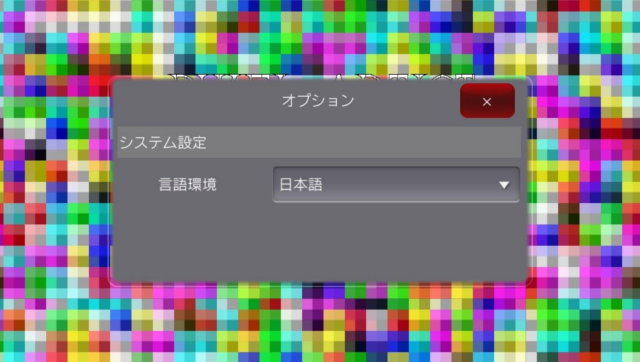
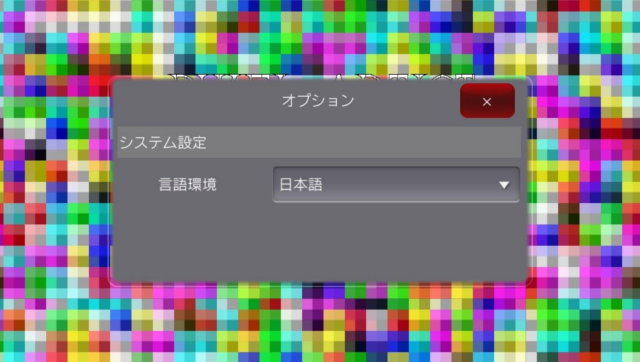
エディット画面
・ズームイン/アウト
・カーソル移動
・グリッドON/OFF
・スクロール
・描画
・スポイト
・パレット
・レイヤーウィンドウ
・エディットメニューウィンドウ
十字パッドの上下を押すことで、表示を等倍~32倍まで段階的に変更することができます。
描画中やスクロール中、各種ウィンドウが開いているときは操作できません。
描画中やスクロール中、各種ウィンドウが開いているときは操作できません。
・カーソル移動
左スティックでカーソルを移動します。
倒斜角に応じて速度が若干変わります。
スクロール中や各種ウィンドウが開いているときは操作できません。
倒斜角に応じて速度が若干変わります。
スクロール中や各種ウィンドウが開いているときは操作できません。
・グリッドON/OFF
セレクトボタンを押すことでグリッドの表示を切り替えることができます。
ただし、グリッドが表示されるのは「ON」の状態でも4倍以上からです。
等倍~2倍の時は設定状態に関係なく表示されません。
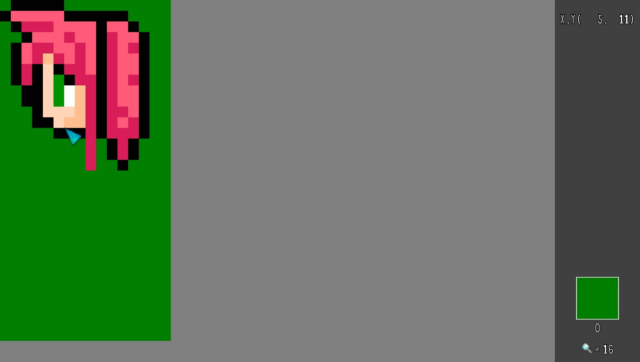
↑
↓
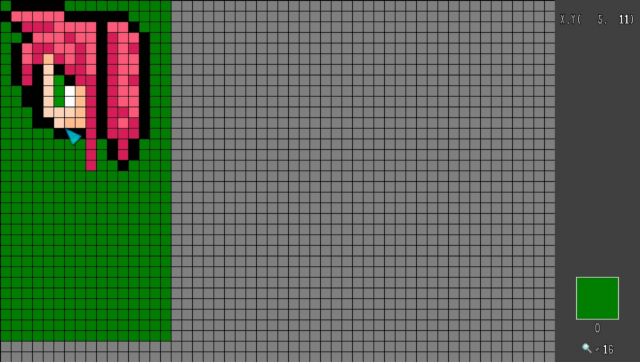
ただし、グリッドが表示されるのは「ON」の状態でも4倍以上からです。
等倍~2倍の時は設定状態に関係なく表示されません。
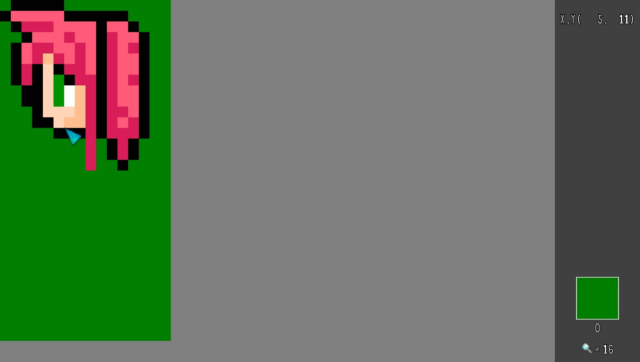
↑
↓
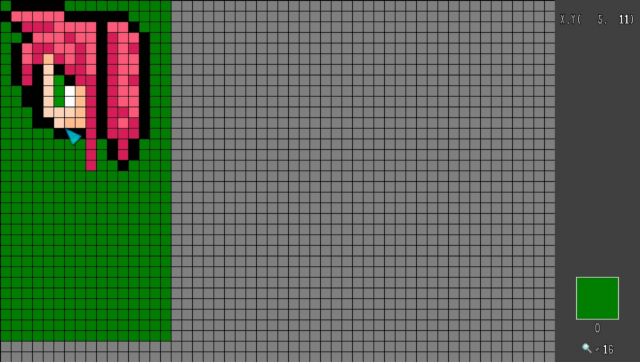
・スクロール
Lボタン + 左スティックまたは、Lボタン + フリックで画面をスクロールし、
表示されていない部分を表示することができます。
※拡大後のキャンバスサイズが画面サイズより大きくならないとスクロールできるようになりません
表示されていない部分を表示することができます。
※拡大後のキャンバスサイズが画面サイズより大きくならないとスクロールできるようになりません
・描画
○ボタンを押すことで現在選択中のパレットの色を編集対象のレイヤーに書き込みます。
スティックによる移動を同時に行いながら、描画することもできます。
なお、このソフトウェアに消しゴムはありません。
このソフトウェアでは消しゴムは0番パレットカラーでの描画がそれに相当します。
また、0番パレットの色は透過色扱いで、その部分は背後のレイヤーのピクセルが表示されます。
スティックによる移動を同時に行いながら、描画することもできます。
なお、このソフトウェアに消しゴムはありません。
このソフトウェアでは消しゴムは0番パレットカラーでの描画がそれに相当します。
また、0番パレットの色は透過色扱いで、その部分は背後のレイヤーのピクセルが表示されます。
・スポイト
□ボタンを押すことで現在編集中のレイヤーのカーソル位置のピクセルカラーがセットされているパレットを選択状態にします。
前後のレイヤーのピクセルは見えていても対象になりません。
前後のレイヤーのピクセルは見えていても対象になりません。
・パレット
△ボタンを押すことでパレット一覧を表示します。
十字キーまたはタップ(フォーカスがあっていない場合のみ)で描画色を選択します。
キャンセルボタンでウィンドウを閉じます。
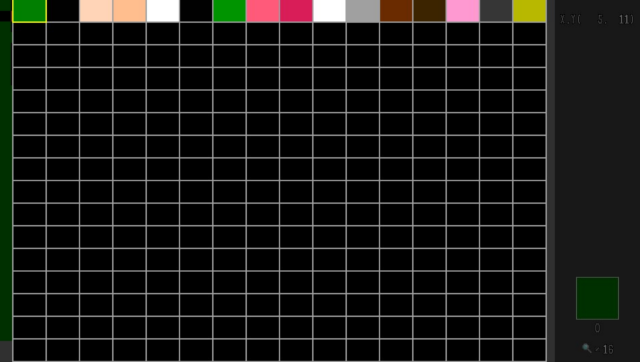
決定ボタンを押すと、現在選択しているパレット番号の色を変更するウィンドウが開きます。
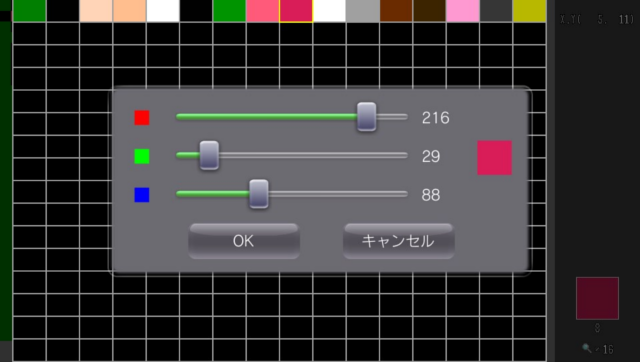
このウィンドウでRGB値を操作して色を変更することができ、
既にキャンバスに描画した同じパレット番号の色のピクセルも変更した色に変わります。
なお、キャンセルするとウィンドウを開く前の状態に戻すことができます。
誤って選択しないようにご注意ください。
※描画中やスクロール中、他のウィンドウが開いているときはパレット一覧を開くことはできません
十字キーまたはタップ(フォーカスがあっていない場合のみ)で描画色を選択します。
キャンセルボタンでウィンドウを閉じます。
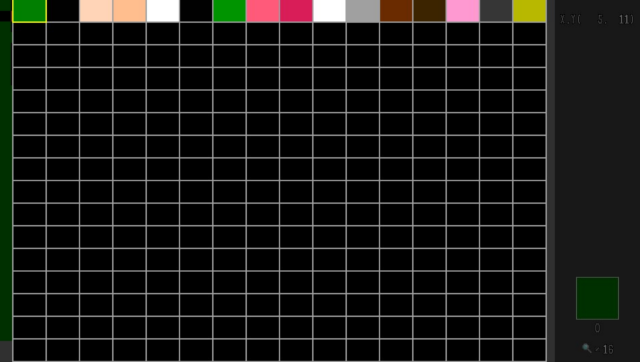
決定ボタンを押すと、現在選択しているパレット番号の色を変更するウィンドウが開きます。
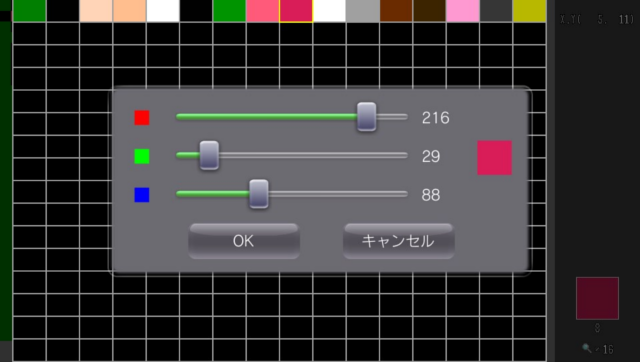
このウィンドウでRGB値を操作して色を変更することができ、
既にキャンバスに描画した同じパレット番号の色のピクセルも変更した色に変わります。
なお、キャンセルするとウィンドウを開く前の状態に戻すことができます。
誤って選択しないようにご注意ください。
※描画中やスクロール中、他のウィンドウが開いているときはパレット一覧を開くことはできません
・レイヤーウィンドウ
Rボタンを押すとレイヤーウィンドウを表示します。
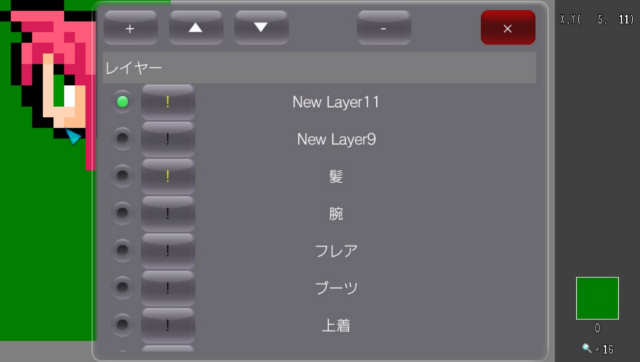
「+」ボタンでレイヤーを追加、「-」でレイヤーを削除します。
「▲」でレイヤーの表示順位を1つ上へ、「▼」でレイヤーの表示順位を1つ下へ変更します。
「!」を押すたび、表示のON(黄色)/OFF(白)が切り替わります。
一覧の左側のラジオボタンで編集対象のレイヤーを選択します。
レイヤー名を押すとレイヤー名の編集ウィンドウが開きます。
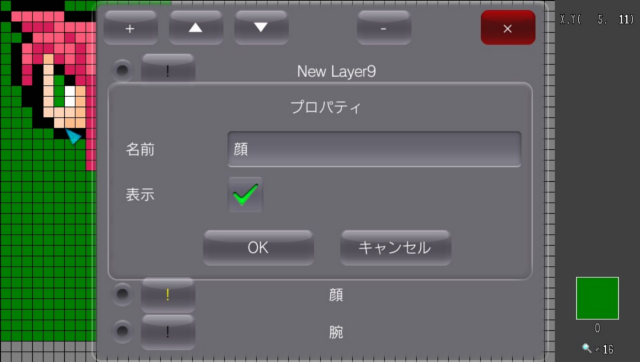
レイヤー名は20文字まで入力できます。
また、「表示」のチェックで表示状態を「!」と同様に変更できます。
※スクロール中や描画中はレイヤーウィンドウを開くことはできません
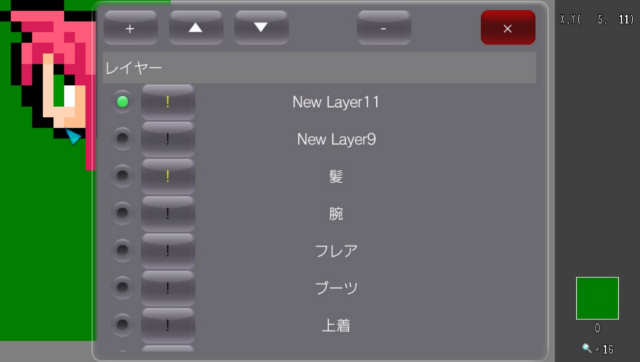
「+」ボタンでレイヤーを追加、「-」でレイヤーを削除します。
「▲」でレイヤーの表示順位を1つ上へ、「▼」でレイヤーの表示順位を1つ下へ変更します。
「!」を押すたび、表示のON(黄色)/OFF(白)が切り替わります。
一覧の左側のラジオボタンで編集対象のレイヤーを選択します。
レイヤー名を押すとレイヤー名の編集ウィンドウが開きます。
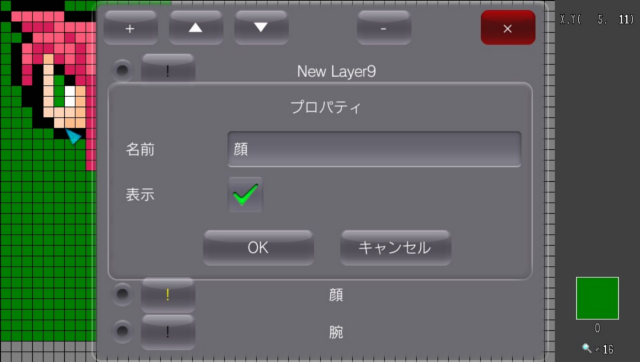
レイヤー名は20文字まで入力できます。
また、「表示」のチェックで表示状態を「!」と同様に変更できます。
※スクロール中や描画中はレイヤーウィンドウを開くことはできません
・エディットメニューウィンドウ
スタートボタンを押すとエディットメニューウィンドウを表示します。
「保存」は上書き保存、「新規保存」は新たに別ファイルに保存します。
キャンセルボタンでウィンドウを閉じます。
「保存」は新規作成時は1度「新規保存」するまで使用できません。
なお、保存できるファイルは最大20個、ファイル名は20文字までです。
不要になったファイルはPCにバックアップ後に削除するなどして空きを作って下さい。
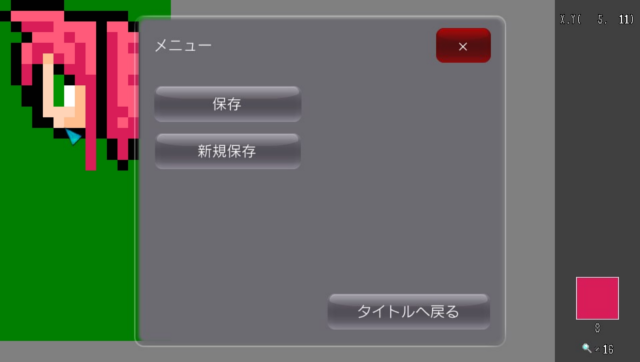
※描画中やスクロール中、他のウィンドウが開いているときはレイヤーウィンドウを開くことはできません
「保存」は上書き保存、「新規保存」は新たに別ファイルに保存します。
キャンセルボタンでウィンドウを閉じます。
「保存」は新規作成時は1度「新規保存」するまで使用できません。
なお、保存できるファイルは最大20個、ファイル名は20文字までです。
不要になったファイルはPCにバックアップ後に削除するなどして空きを作って下さい。
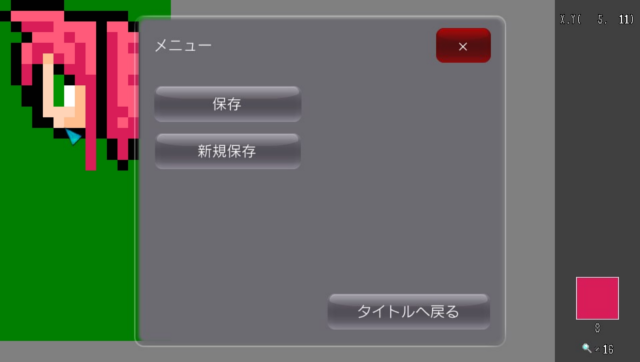
※描画中やスクロール中、他のウィンドウが開いているときはレイヤーウィンドウを開くことはできません